

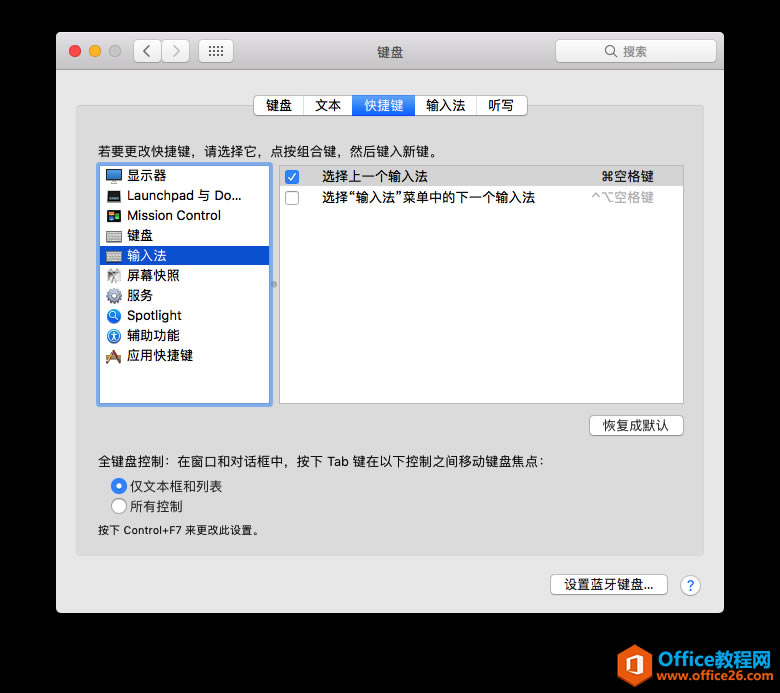
|
Windows操作系统作为优秀的操作系统,由开发操作系统的微软公司控制接口和设计,公开标准,因此,有大量商业公司在该操作系统上开发商业软件。 倘若你也是一名刚接触?Mac?系统的朋友,或是和我一样是跨平台系统使用者1?,希望这篇分享能够帮助到你。 首要的一件事情,更换输入法切换组合键在?Win 10?当中,输入法切换组合键为「Win + 空格」,同样的我在?macOS?下也是这样对应的同步进行设定,将输入法切换组合键修改成「Command + 空格」。 我在办公室及家中会使用机械键盘,目前的机械键盘依旧是按照?Windows?键位布局进行设计,Win?键与?Command?键正好重合,通过这样的调整会更方便我的使用。
而 Spotlight 的原组合按键恰好为「Command + 空格」,会有按键上的冲突,所以我将 Spotlight 组合按键更改成「Control + 空格」。 其次是更改鼠标滚动方向因?Windows?的操作逻辑更多是鼠标操作,滚动方向是与?Mac?的设定是相反的,这一项自然也需要更改过来。
使用?uBar?找回熟悉的?Windows?任务栏uBar?是一个能够在?Mac?系统当中带来一个类似于?Windows?任务栏的辅助软件。 它能够方便让你看到更熟悉的一个类似于「开始」菜单导航栏的一个设定,以及一些已经在开启的一些程序,都能够在这里看到。
让分屏变得更随心所欲Moom?是一个能够在?Mac?OS?实现?Windows?系统经常使用的「Snap」功能,可以通过鼠标将程序窗口拖至屏幕边缘实现窗口分屏的的效果工具。 操作方式与?Windows?一样,在屏幕的四个边角可触发对应位置的?1/4?分屏,而在屏幕左右边缘情况下进行对应位置的?1/2?分屏。这对需要外接显示器工作,同屏浏览多个窗口的使用者是相当方便的。
除此之外,还可以将箭头移动至窗口的绿色放大按钮,此时你可以按照你想要的窗口大小来进行调整。
学会适应?Mac?系统程序的「关闭」与「退出」值得一提的是,可能?Windows?用户会有这么一个纠结症:在 Mac?系统下程序启动的状态,在将窗口点按关闭之后,实际上程序并没有完全退出,程序依旧会在导航栏或者?Dock?上显示运行。 此时你需要在程序图标右键点按「退出」,这样程序才会完全关闭。 Windows操作系统对硬件支持良好。 |
温馨提示:喜欢本站的话,请收藏一下本站!